
विषय
- 2015 में Xbox One गेम्स को कैसे साझा करें: Xbox Live गोल्ड होम और Xbox लाइव होम
- Xbox Live के साथ डिजिटल गेम साझा करना
- एक रोमिंग Xbox लाइव प्रोफ़ाइल के साथ डिजिटल गेम साझा करना
- डिस्क गेम साझा करना
2013 में, Microsoft ने कहा कि अपने Xbox One मनोरंजन कंसोल के लिए डिजिटल सामग्री वितरण पर ध्यान केंद्रित करने का मतलब था कि उपयोगकर्ता अंततः अपने दोस्तों को सोफे से उतरे बिना अपने खेल को ऋण देने में सक्षम होंगे। डिस्क गेम को स्थापित करने की आवश्यकता होगी, लेकिन उनका लाइसेंस, मौन सहमति जो गेमर्स को डिस्क पर गेम खेलने का अधिकार देता है, उस डिस्क के भीतर रहेगा और उपयोगकर्ता के Xbox Live खाते में स्थानांतरित नहीं होगा। यह एक महान, भविष्य का विचार था जो कभी भी सफल नहीं हुआ। कंपनी ने Xbox 360 से सिस्टम को छोड़ने के लिए पैरवी की। उपयोगकर्ताओं को वह मिल गया जो वे चाहते थे, लेकिन Xbox One गेम को साझा करने के तरीके पर एक ट्यूटोरियल असंभव के बगल में बन गया। ऐसा लगता था कि गेम साझा करना अब किसी भी मेज पर नहीं था।
यह अब 2015 है और Xbox One पर गेम साझा करने से संबंधित कुछ भी नहीं बदला है। Xbox One अभी भी स्पष्ट रूप से गेम साझा करने का समर्थन नहीं करता है। यह कहा जा रहा है, उपयोगकर्ता अभी भी Xbox One गेम को दो अल्पज्ञात विशेषताओं का उपयोग करके साझा कर सकते हैं जो कि माइक्रोसॉफ्ट ने वर्षों पहले खुलासा किया था।

2015 में Xbox One गेम्स को कैसे साझा करें: Xbox Live गोल्ड होम और Xbox लाइव होम
Microsoft ने Xbox One और मई में क्षमताओं के अपने मूल सेट की घोषणा की। इसने जून में उन क्षमताओं के बारे में अधिक साझा किया। अगस्त तक कंपनी एक कठोर उपभोक्ता जलवायु और उपयोगकर्ता की शिकायतों का जवाब देने के लिए कंसोल की स्थिति बना रही थी। विच्छिन्न खरीदारों को वापस जीतने के उस अभियान के एक हिस्से में Xbox Live होम और होम गोल्ड के बारे में समाचार शामिल थे
Xbox Live होम गोल्ड अनिवार्य रूप से आपको गेमिंग कंसोल के कुछ मूलभूत प्रतिबंधों के आसपास एक मुफ्त पास देता है। Xbox 360 के साथ, सभी को ऑनलाइन खेलने से पहले Xbox Live खाते की आवश्यकता थी, या उन्हें उसी खाते और गेमटैग का उपयोग करना था। गेम को विशिष्ट गेमस्ट्रैग्स और Microsoft खातों से भी जोड़ा गया था, जिसका अर्थ है कि यदि कोई उपयोगकर्ता लॉग इन नहीं करता है, तो उस कंसोल पर Xbox Live खाते के साथ कोई अन्य व्यक्ति पहले खाते के गेम नहीं खेल सकता है। यह परिवारों के लिए एक दुःस्वप्न था।
Xbox Live गोल्ड होम और Xbox लाइव होम का उपयोग करते हुए, Xbox One स्वामी अपने होम कंसोल के रूप में एक विशिष्ट Xbox One कंसोल असाइन कर सकते हैं। जब वे करते हैं, तो उस कंसोल के अन्य खिलाड़ी लॉग इन कर सकते हैं और अपने खेल के पुस्तकालय का आनंद ले सकते हैं - भले ही वह गेम मालिक उस विशेष समय पर लॉग इन न हो।
Xbox Live के साथ डिजिटल गेम साझा करना
Xbox Live होम का उपयोग करके, आप अपने गेम को अपने दोस्तों के साथ साझा कर सकते हैं। इसे खींचने के लिए आपको उनके कंसोल तक पहुंचने की आवश्यकता होगी। आप कर सकते हैं, लेकिन किसी भी परिस्थिति में आपको किसी को अपने कंसोल में डालने के लिए अपना Microsoft खाता और पासवर्ड प्रदान नहीं करना चाहिए। Microsoft यह स्पष्ट करता है कि उपयोगकर्ता अपने खातों और निजी जानकारी की सुरक्षा के लिए जिम्मेदार हैं। यदि आप Xbox Live पर दोस्तों के साथ गेम साझा करने जा रहे हैं, तो कम से कम इसके बारे में सुरक्षित रहें।
इसके अलावा, इस विकल्प के साथ उस सम्मान के साथ व्यवहार करें जिसके वह हकदार हैं। Microsoft केवल एक वर्ष के भीतर उपयोगकर्ताओं को अपने होम कंसोल को बदलने की अनुमति देगा, इस वेबसाइट पर इस सहायता लेख के अनुसार।
मित्र के Xbox One को चालू करें और Xbox Live से कनेक्ट करें।
एक बार बाईं ओर धक्का देकर गाइड को लाने के लिए Xbox One वायरलेस नियंत्रक पर बाईं जॉयस्टिक का उपयोग करें। गाइड लाने के लिए आप अपने Xbox One कंट्रोलर पर चमकते हुए लोगो को भी टैप कर सकते हैं।
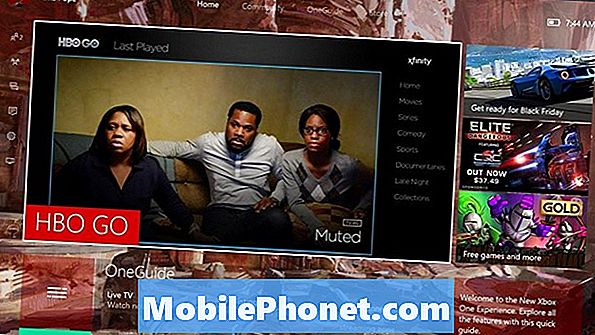
एक स्तर तक जाने और साइन इन करने वाले उपयोगकर्ताओं को देखने के लिए उसी जॉयस्टिक का उपयोग करें जोड़ें और प्रबंधित करें आपके पास उपलब्ध विकल्पों की सूची से। चुनते हैं जोड़ें और प्रबंधित करें।
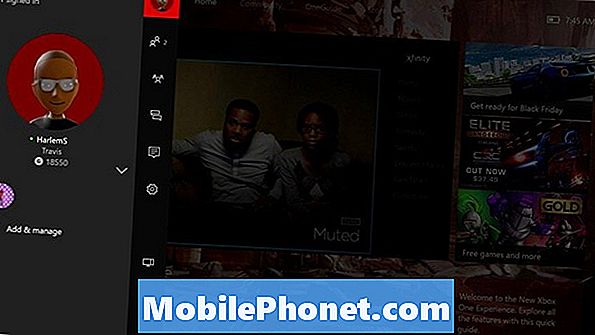
चुनते हैंनया जोड़ें।
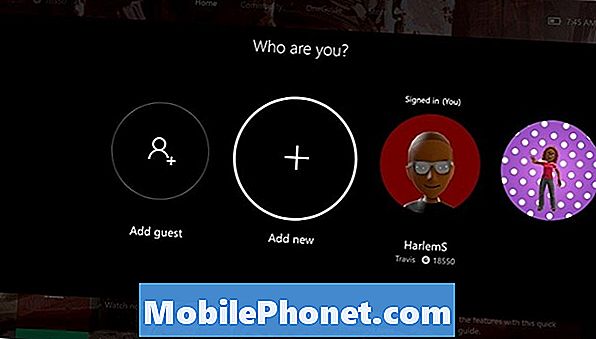
अब आपको अपने खाते के लिए Microsoft खाता और पासवर्ड प्रदान करना होगा। अनिवार्य रूप से, आप अपने खाते को दोस्तों के Xbox में जोड़ रहे हैं जैसे कि आप अपना खुद का एक नया Xbox सेट कर रहे थे। सुरक्षा कारणों के लिए, यदि वे एक Kinect सेंसर प्लग किया गया है, तो "लाइक मैजिक" स्वचालित लॉगिन का चयन न करें। इसके बजाय, आपको लॉग इन करने से पहले सिस्टम से पासवर्ड मांगना होगा।
उस के साथ, Xbox One होम स्क्रीन पर वापस जाएं और अपनी स्क्रीन के दाईं ओर किनारे पर टाइल की तलाश करें जिसमें उस पर स्वर्ण लोगो हो। यह हमेशा ऊपर से तीसरी आयत है। सदस्यता क्षेत्र में ले जाने के लिए इसे चुनें।
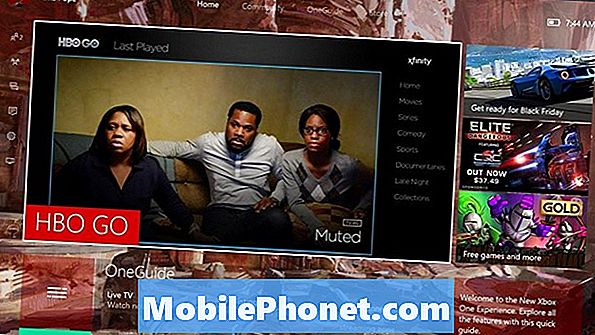
एक बार सदस्यता क्षेत्र में, इस Xbox बटन पर शेयर गोल्ड का चयन करें।

अब Make This My Home Xbox का चयन करें। यहाँ से, जो कोई भी इस कंसोल पर गेम खेलता है, वह आपके द्वारा डाउनलोड नहीं किए जाने पर भी, आपके द्वारा डाउनलोड किए गए डिजिटल शीर्षक तक पहुँच सकता है।
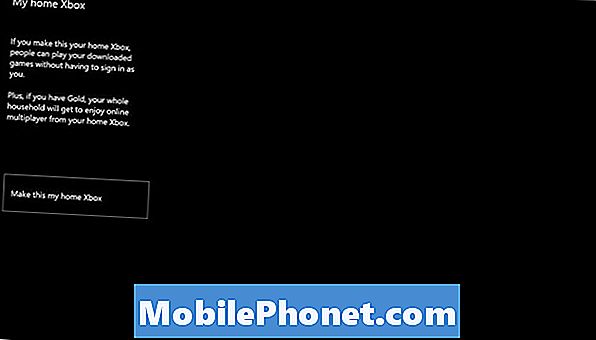
एक रोमिंग Xbox लाइव प्रोफ़ाइल के साथ डिजिटल गेम साझा करना
बेशक, आपके घर के कंसोल के रूप में आप जिस कंसोल को मानते हैं उसे स्विच करना आपके लिए एक अल्पकालिक समस्या हो सकती है। रोमिंग प्रोफाइल एक्सबॉक्स वन मालिकों को आवश्यक रूप से अपने होम कंसोल के रूप में असाइन किए बिना किसी अन्य उपयोगकर्ता कंसोल में साइन इन करने की अनुमति देता है।
ऐसा करने के लिए आप बस अपने उपयोगकर्ता नाम और पासवर्ड के साथ Xbox Live में लॉगिन करें। चूंकि Xbox Live पर सभी गेम सहेजे गए क्लाउड में संग्रहीत हैं, इसलिए आपके पास घर पर अपने शीर्षकों से सभी नवीनतम प्रगति होगी - बशर्ते घर पर आपका कंसोल इंटरनेट से जुड़ा हो। इसके अतिरिक्त, आप अपने डिजिटल गेम को खेलने के लिए मित्र के Xbox One पर डाउनलोड कर सकते हैं। जब आप लॉग आउट करते हैं, तो वे डिजिटल गेम काम करना बंद कर देते हैं।
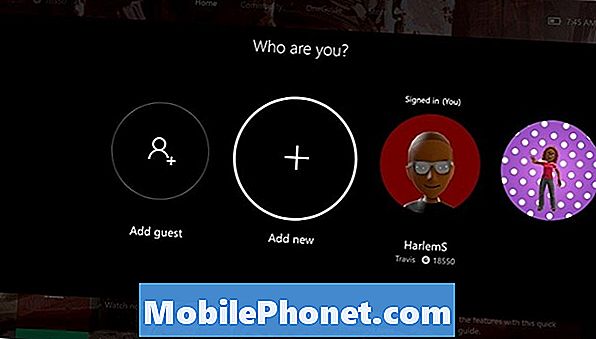
इस प्रक्रिया को आसान बनाने में मदद करने के लिए, मैं आपके सभी डिजिटल Xbox One गेम को घर पर एक हार्ड ड्राइव पर लोड करने और उस ड्राइव को हथियाने की सलाह देता हूं, जब भी आप जानते हैं कि आप किसी मित्र के स्थान पर खेल रहे हैं।
डिस्क गेम साझा करना

डिस्क गेम्स को साझा करना वैसा ही है जैसा कभी था। अपने Xbox Live खाते के साथ लॉगिन करें और अपनी डिस्क डालें। आपका गेम सेव Xbox Live से लोड होगा। Xbox One गेम को इंस्टॉल करना शुरू कर देगा, जिसमें बीस मिनट का समय लग सकता है। अपनी डिस्क को पीछे छोड़ने से आपके मित्र को आपके चले जाने के बाद लंबे समय तक खेलते रहने की अनुमति मिलती है।
अपने Xbox एक खेल साझा करने के लिए गुड लक।


